【講座】SAIメイキング by ざいんさん【お絵かきIRADUKAI もう一度読みたい講座特集1】

pixivにもたくさんのメイキングや描き方講座を紹介した作品がアップされていますが、みなさんは普段どんなサイトを参考にしていますか?
本日は、さまざまな作家さんによるイラストの描き方を紹介しているサイト「お絵描きIRADUKAI」より、もう一度読みたいあの講座をご提供いただきました!「お絵描きIRADUKAI」では、PhotoshopやSAIを始めとしたツールを使って、絵師さんがとても丁寧に描き方を解説しています。公開されてから少し時間が経っていますが、いま見ても参考にしたい講座ばかりです。初心者の方に優しいサイトなので、イラストを描く方は一度は訪れたこともあるのではないでしょうか?
第1弾は「ざいんさん」による、ペイントツールSAIを使ったイラストメイキングをご紹介します!
1.下書き・線画
▼ラフ

▼下書き・線画
ラフの構図のままだと、直線が多く硬い印象になりそうなので、広角レンズ気味に歪ませたパースと下書きを作成。
パースの緑とピンクの部分はKNDYさんのパースエディタを使用して作成しました。

上記の下書きプリントアウトしたものを下敷きにして、トレース台で作成した線画です。
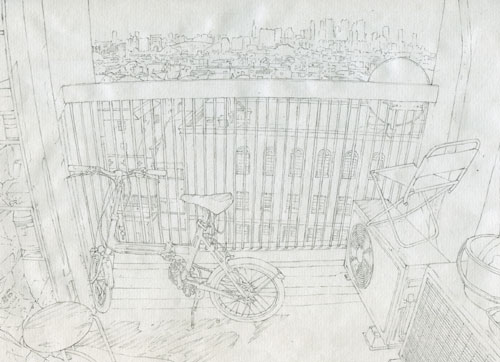
(元の画像が見えにくいので若干濃くしてあります。)使用画材はシャーペン。
自分の自転車入れる!!と思い立ったはいいものの、普通に難しくて描けなかったので改めて撮影したものを模写しました。
できた線画をスキャナーでスキャンしたあと、SAIで開いて補正します。
線画をそこそこ濃く、それ以外を白くするために「フィルター」の「明るさ・コントラスト」で調整します。
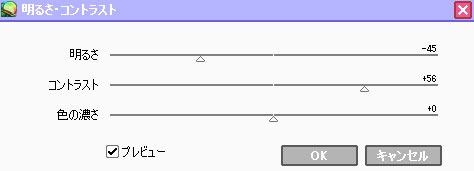
修正前と(左)、修正後(右)
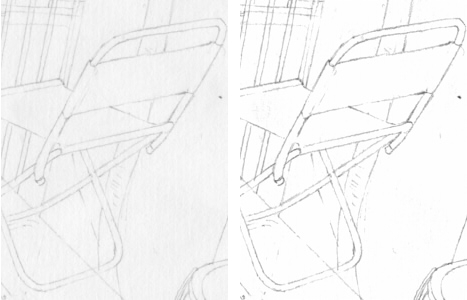


乗算モードのレイヤーを新しく作って、人物の下書きを描き足しました。
シガーチョコレートかざして大人ぶる生意気な少女、という青いコンセプトです。
背景のように線が多いものはシャーペンでペン入れした方が早いのですが、今回キャラは単純なのでそのままSAIでペン入れしてしまいます。

赤で囲った項目から「画用紙」を選択し、強さ62%に設定します。こうしておくと、鉛筆のような質感の線を引くことができるようになります。


2.ブラシ設定と下塗り
▼ブラシ設定
私が一番使うブラシは「キャンバスアクリル」なのですが、使いやすいようにカスタムしているので、塗りに入る前に紹介したいと思います。
今回はSAIファイル内の2つのフォルダを編集します。
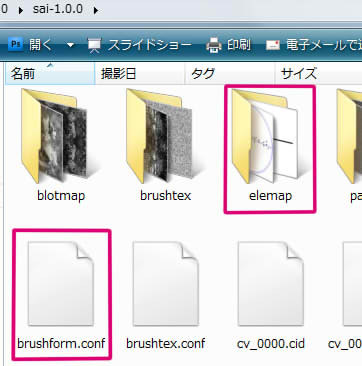
まずSAIフォルダ内の「elemap」というフォルダを開いてみてください。
元から入っている画像として「平筆.bmp(下図)」「丸筆.bmp」がありますね。


何だこれ!という感じですが…
63pixelx63pixelの正方形の真ん中に、黒で55pixelの横線を一本引いただけのbmp画像です。
(平筆の画像にある青い円と十字の部分は基準線で、筆設定には直接関係ないので省略しています。)
上記の画像に「ハイフラット.bmp」と名前を付けてelemapに保存します。
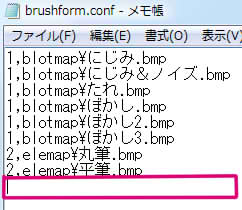
次にSAIフォルダ内の「brushform.conf」をメモ帳で開いてください。(色々カスタムしてるので多少テキストが違うかもしれません)
赤く囲った最終行に、
2,elemap\ハイフラット.bmp
という文を追加して保存。

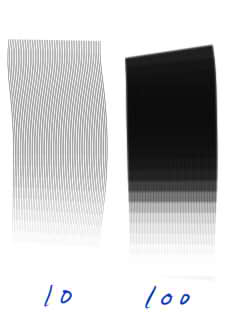
↑ 実際使ってみた様子。
数値は「強さ」の設定です。
今回の絵はほとんど「キャンバスアクリル」「ハイフラット」「強さ100」を使って塗りました。
※SAIファイルに直接手を入れる方法なので、自己責任でお願いします。
▼下塗りに入る
パーツ分け等は特にしません。
一気に全体から入ります。
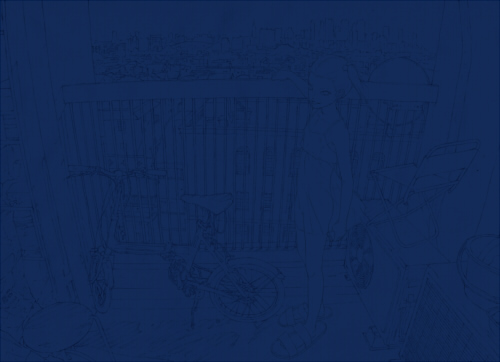

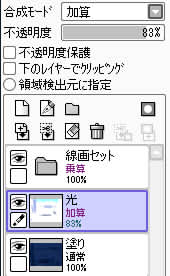





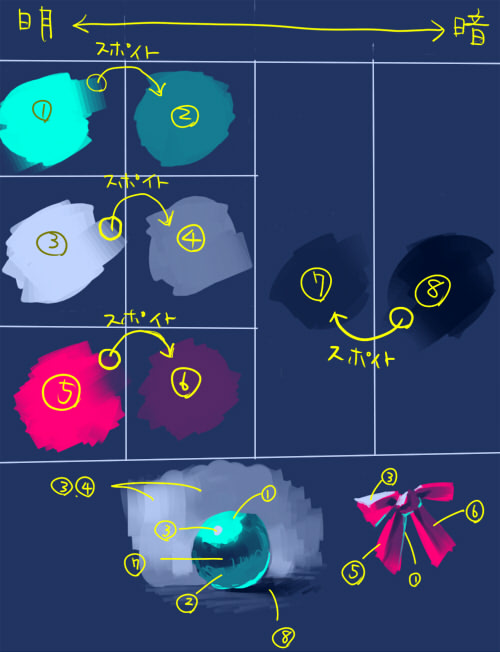
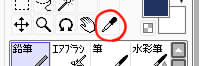
本当に適当ですいません。
ただ今回の絵については、この色の作り方を知っていれば大体描けると思います。

この段階では絵の全体像を見ながら作業したいので、拡大ツールはほとんど使いません。細部にはこだわらず、大胆に陰影と色彩を作っていくことに集中します。
要するに、ベースは大事だなあ〜という事ですね。

完成版イラスト